前回の最後にmonsterXについてお話ししましたが、
アバーメディアのGC550やAVTC875との最大の違いは同梱ソフトの違いが大きいと思います。
☆お勧めキャプチャー
AVTC875

AVerMedia Live Gamer Portable AVT-C875 ポータブル・ビデオキャプチャーデバイス 日本正規代理店品 DV358 AVT-C875
☆PCスペックが足りてるなら
GC550

AVerMedia Live Gamer EXTREME GC550 USB3.0対応HDMIキャプチャーデバイス 1080p/60fps DV399 GC550
☆電源を分けるならスプリッター

LEICKE KanaaN 1入力2出力 対応HDMI 分配器 スプリッター Y-アダプタ 1080p FullHD1.3b 2-port/ 1 to 2
RECentralの場合はそれ単品でも配信機能を備えてます。
前回の記事はコチラ
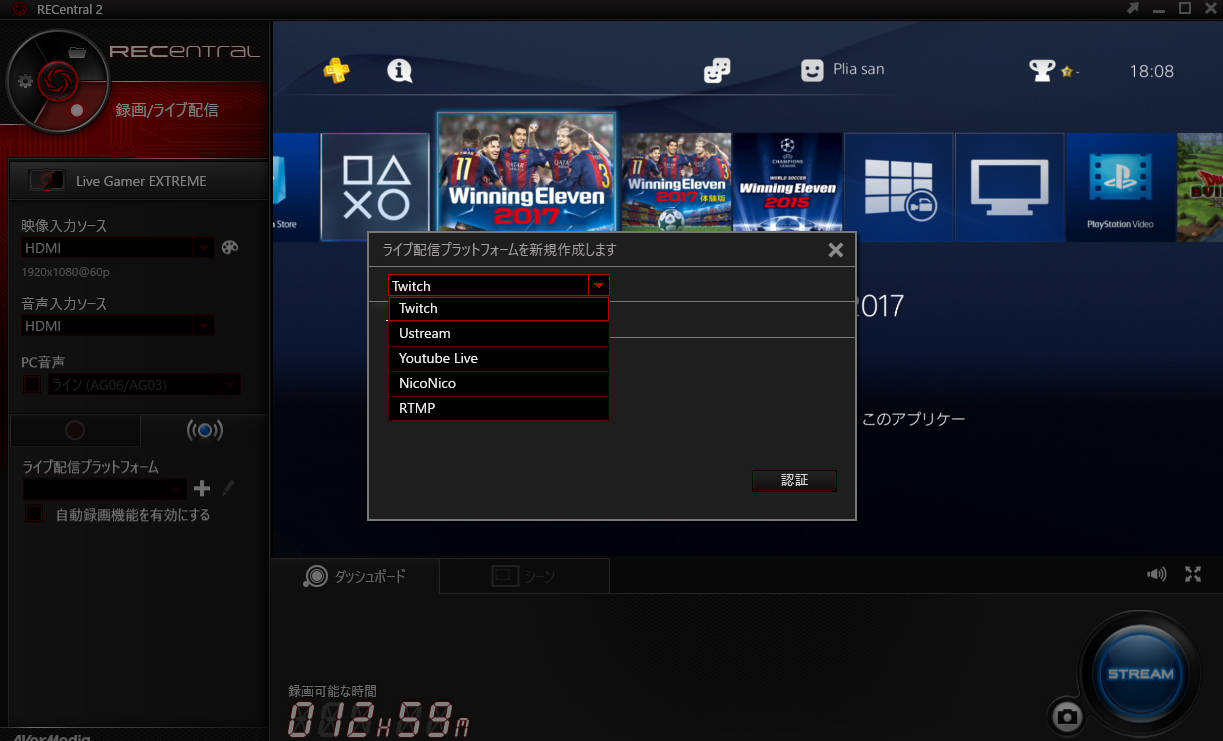
RECentral2の画像ですが1でも同等のことはできます。
なのでavtc875でCPUスペックが微妙な方でもこの配信機能を使えばCPU負荷を減らして配信できます。
ただ現状はPS4単体でも放送できるので微妙な方はそちらを使う方がよいですね。
ですがシェアプレイは放送出来ないので、そういう時にはRECentralは活躍できますね。
アマレコTV
アマレコTVというキャプチャーソフトについてお話します。
というより
することはあまりありませんw
http://www.amarectv.com/
の
【デスクトップ&ビデオキャプチャ】 アマレコTV4 Live
からダウンロードしてインストールですね。
設定は下記を参考にしてください。
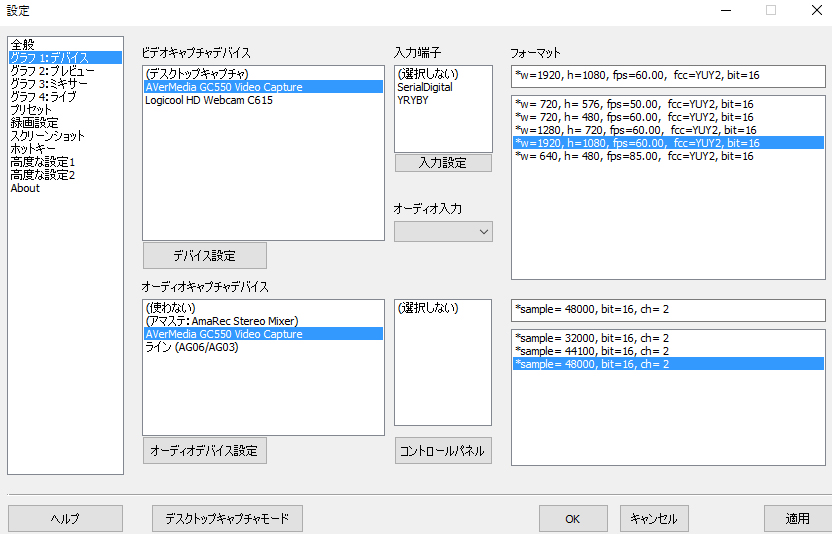
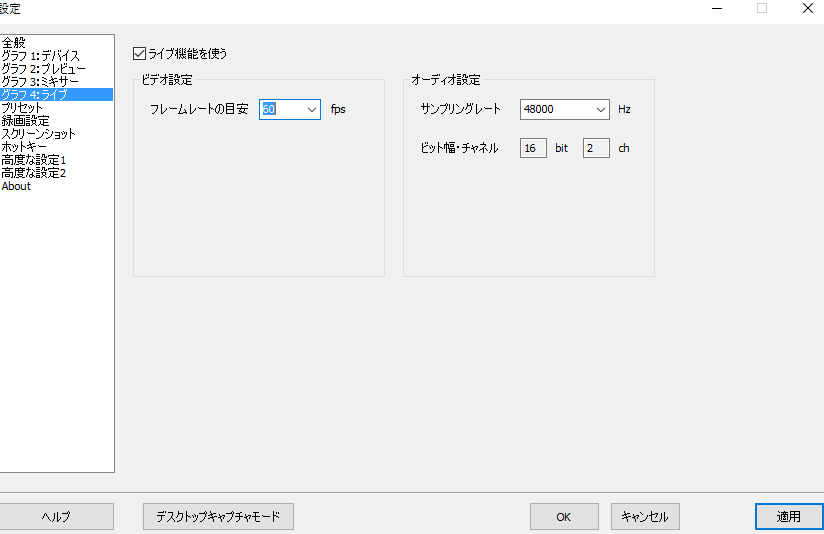
ポイントは音声のところとLIVEのところを同数にしたほうが変な音がしにくいです。
OBSの導入
これも
https://obsproject.com/
からダウンロードしてインストールしてください。
んでここからは
「1080Pでyoutubeliveで放送する」
を重点的に説明します。
1080Pでyoutubeliveで放送する
グラフィックボードのチップを使ったNVENCを使ってます。
ビットレートは5500にしてますが、平日夜で安定してるなら6000とかにしてます。
バッファは理由はうまく説明できないのですがビットレートの2倍にしています。
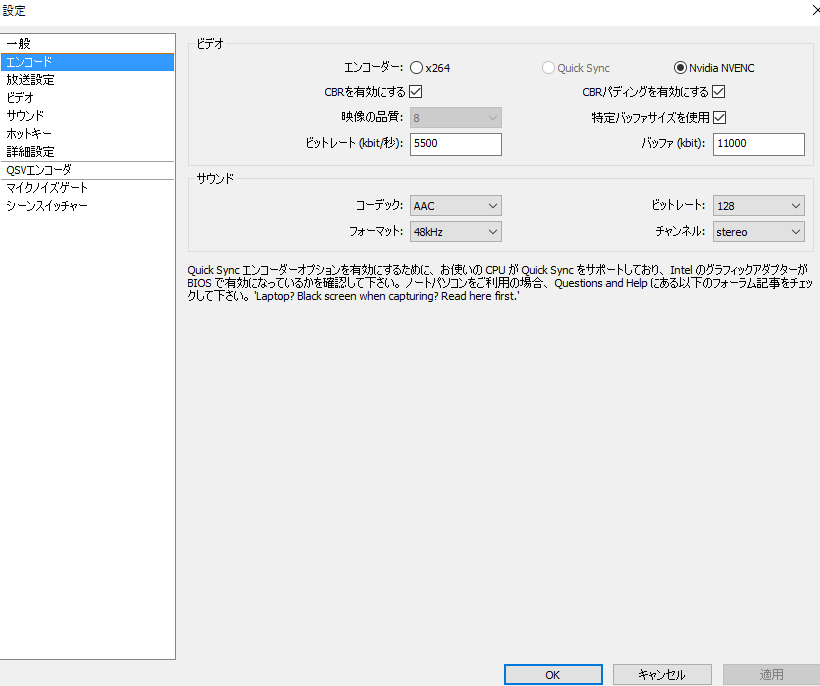
放送設定はこんな感じです。
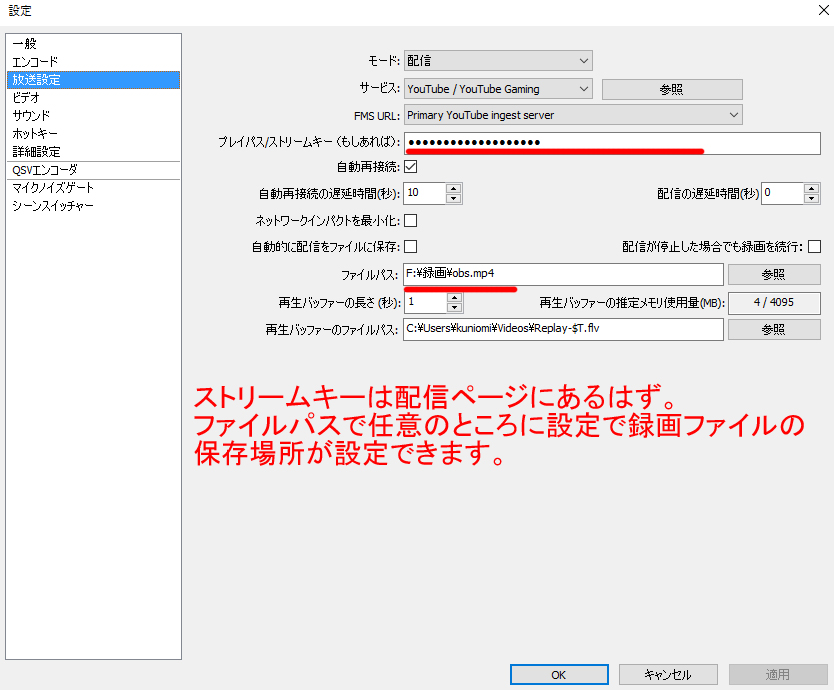
プレイパス/ストリームキーは放送設定ページにかいてあると思います。
ファイルパスのところで指定したところに録画ファイルを保存できます。
ビデオ
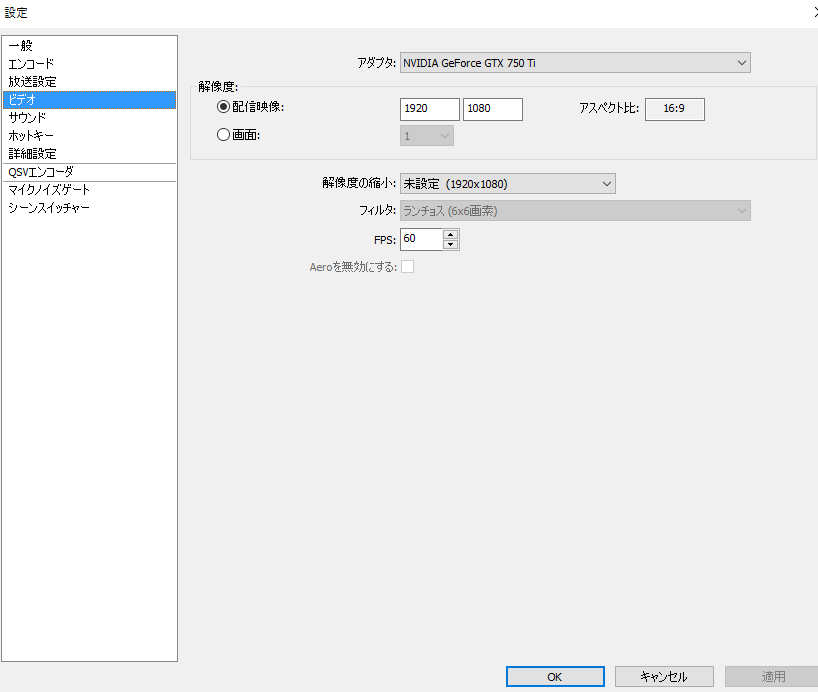
もし1280×720とかに縮小、もしくはニコ生とかで配信するならここで縮小します。
(ちなみにニコ生でするならNVENCは画質が物凄く落ちるので使わない方が良いです)
サウンド
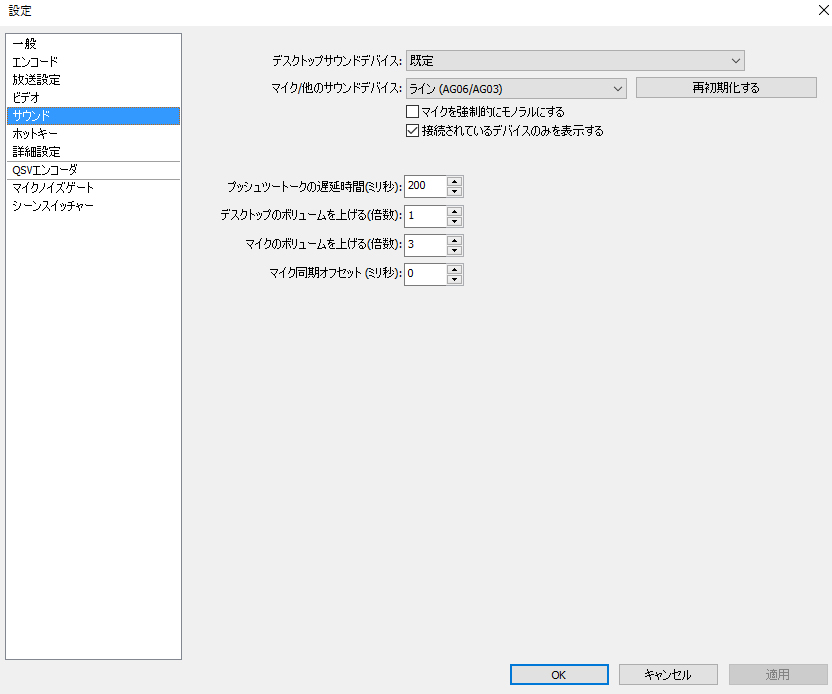
マイクとかの設定はここでします。
詳細設定
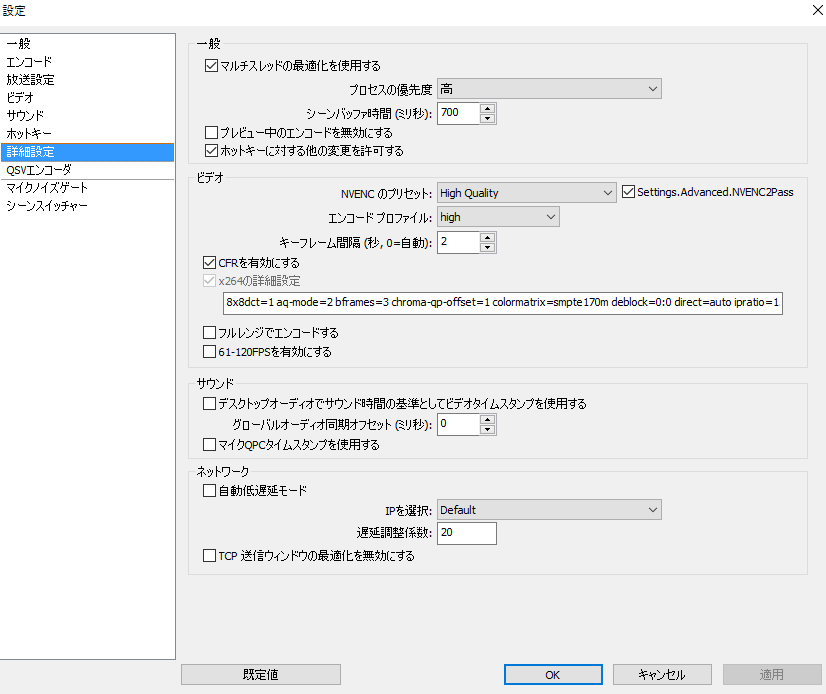
これは悩みどころではなるのですが今はHigh Qualityでプロファイルはhighにしてます。
設定はここまでですね。
ソース
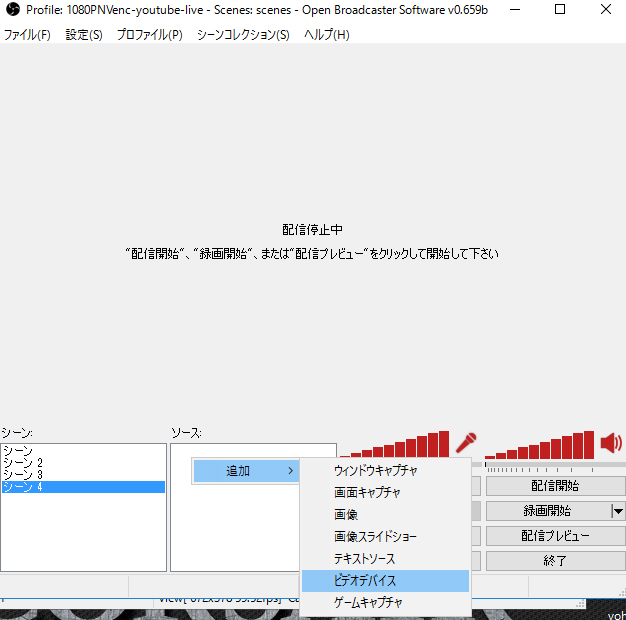
ソースのところを右クリックで設定できます。
ビデオデバイスを選んで
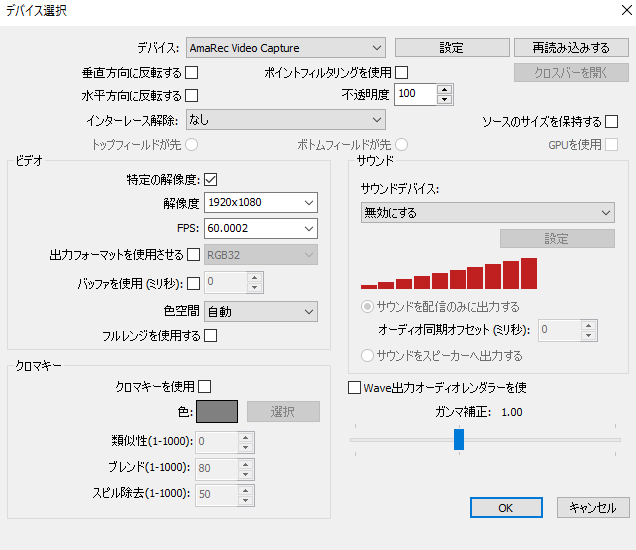
ここでアマレコTVを選んでください。まぁキャプチャーを選んでも良いのですが、プレビュー音がでないので僕はアマ経由でやってます。
あとは録画開始で音声などのチェックをして終了ですね。
youtubeliveで棒読みちゃんを使う方法
https://www18.atwiki.jp/live2ch/pages/430.html#id_eedbdbd6
にすべて載ってます。
補足ですがwindows10がアップグレードではない人は棒読みちゃんが使えない場合があるのですが、
スタートボタン右クリック→コントロールパネル→プログラム→「Windows の機能の有効化または無効化」をクリックしてください。
で
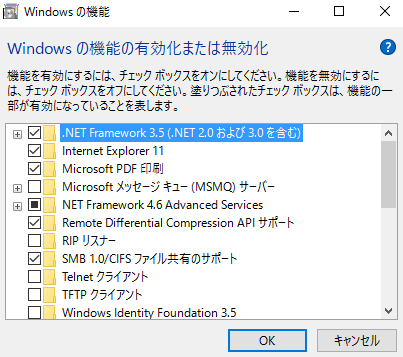
.NET Framework 3.5(.NET 2.0 および 3.0 を含む)
にチェックをいれて使えるようにしてください。僕はこれでイケました。
各自各々でPCスペックが違うのでやり方が変わってきますし、ニコ生とかではまた違うやり方になります。
ただxsplitの無料版とかだとfpsに制限があるのでフリーソフトのOBSのほうができることが多いですね。
xsplit(有料版)とobsの差は2サイト同時配信がデフォルト状態で出来る出来ないです。OBSでも出来なくはないみたいなのですが、安定性にかけます。
ただXSPLITでもビットレートを同じにしないと?いけないさそうなので、Twitchとyoutubeliveは出来るけど、ニコ生とyoutubeliveとかは出来ないですね。(あやふやですがおそらく、、、)
やり方はあるっちゃあるのですが、需要があればまたお伝えします。(平たく言えばRECentralで放送しながらそれをスクキャプして流す方法です)
棒読み対応で神配信サイトになったかもしれない「ようつべライブ」
棒読みにも対応し時間帯によってなのですが10秒ら30秒ぐらいコメント遅延があるのですが、安定して1080Pの動画は配信できるという点では神サイトになったかもしれないYouTubeLive。
そんなこんなで需要がありそうなので急きょ記事にしました。
もしPCスペックとかキャプチャー購入とか棒読みの導入とかわからんかったらTwitterでDM下さい。
答えられる範囲でしか無理ですがお答えしますし、放送中でも気軽に聞いてくれはったらOKです。
チャンネル登録していただけると通知設定出来るので是非是非よろしくお願いします。
☆お勧めキャプチャー
AVTC875

AVerMedia Live Gamer Portable AVT-C875 ポータブル・ビデオキャプチャーデバイス 日本正規代理店品 DV358 AVT-C875
☆PCスペックが足りてるなら
GC550

AVerMedia Live Gamer EXTREME GC550 USB3.0対応HDMIキャプチャーデバイス 1080p/60fps DV399 GC550
☆電源を分けるならスプリッター

LEICKE KanaaN 1入力2出力 対応HDMI 分配器 スプリッター Y-アダプタ 1080p FullHD1.3b 2-port/ 1 to 2
前回の記事はコチラ




OBS上でAVT-C875が使えるんですね。
よく読み込んでいませんでした。お騒がせして申し訳ございません。
これらのコメントは削除していただいて結構です。
もしまたわからない点があったときはまた質問させてください。